Página inicial > Transferir modelos para a impressora (P-touch Transfer Manager) (Windows) > Distribuir modelos a transferir para utilizadores sem utilizar o P-touch Transfer Manager (Windows)
Distribuir modelos a transferir para utilizadores sem utilizar o P-touch Transfer Manager (Windows)
Para descarregar a versão mais recente do P-touch Transfer Express, aceda à página de Transferências correspondente ao seu modelo no site de suporte da Brother em support.brother.com.
- Ao transferir um novo modelo, certifique-se de que especifica um número em Atribuição de chave (no P-touch Transfer Manager) que não esteja a ser utilizado. Se o número especificado em Atribuição de chave já estiver a ser utilizado, o modelo existente será substituído pelo novo modelo.
- Esta função requer uma ligação USB.
| Administrador | Utilizadores |
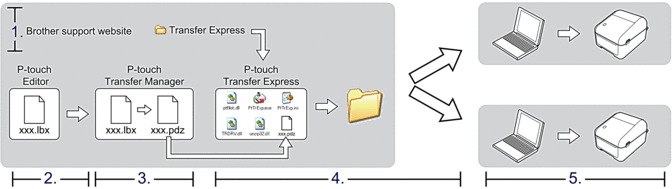 | |
Tarefas do administrador
Preparar o P-touch Transfer Express
O controlador da impressora tem de ser instalado antes de utilizar o P-touch Transfer Express.
- Descarregue o P-touch Transfer Express para qualquer local no computador.
- Descomprima o ficheiro descarregado (ZIP).
Transferir o modelo para o P-touch Transfer Manager
- Inicie o P-touch Editor
 .
. Windows 10/Windows Server 2016:
Clique em ou faça duplo clique no ícone P-touch Editor 5.2 no ambiente de trabalho.
Windows 8/Windows 8.1/Windows Server 2012/Windows Server 2012 R2:
Clique no ícone P-touch Editor 5.2 no ecrã Aplicações ou faça duplo clique no ícone P-touch Editor 5.2 no ambiente de trabalho.
Windows 7/Windows Server 2008/Windows Server 2008 R2:
Clique em ou faça duplo clique no ícone P-touch Editor 5.2 no ambiente de trabalho.
O P-touch Editor é iniciado. - Abra o modelo que pretende.
- Clique em .
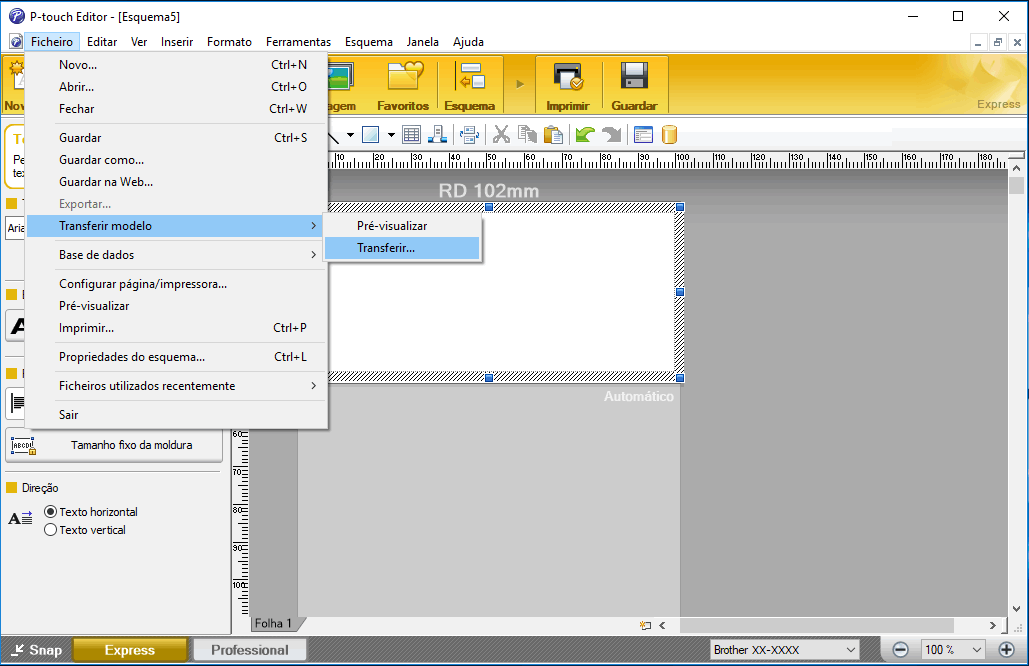 O modelo é transferido para o P-touch Transfer Manager. O P-touch Transfer Manager é iniciado.
O modelo é transferido para o P-touch Transfer Manager. O P-touch Transfer Manager é iniciado.
Guardar o modelo como um ficheiro de Pacote de transferência (PDZ)
Para criar um ficheiro num formato que possa ser utilizado pelo P-touch Transfer Express, guarde o modelo como um ficheiro de Pacote de transferência (PDZ).
- Selecione a pasta Configurações na janela do P-touch Transfer Manager.
- Selecione os modelos que pretende distribuir.
- Clique em .

- A opção Guardar ficheiro de transferência apenas é apresentada se a impressora estiver desligada do computador ou offline.
- Se clicar na opção Guardar ficheiro de transferência depois de ter selecionado a pasta Configurações ou uma pasta criada, todos os modelos na pasta são guardados como o ficheiro de Pacote de transferência (PDZ).
- Pode combinar vários modelos num único ficheiro de Pacote de transferência (PDZ).
- Introduza o nome e clique em Guardar.
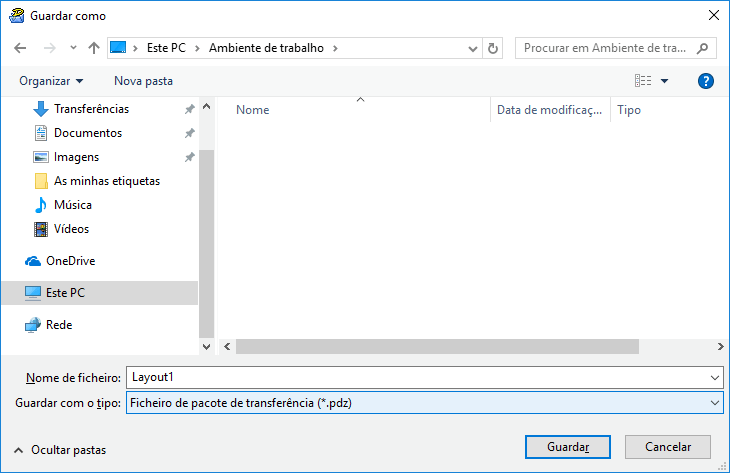 O modelo é guardado como um ficheiro de Pacote de transferência (PDZ).
O modelo é guardado como um ficheiro de Pacote de transferência (PDZ).
Distribuir o ficheiro de Pacote de transferência (PDZ) e o P-touch Transfer Express a outras pessoas
- Mova o ficheiro de Pacote de transferência (PDZ) para a pasta de transferências.
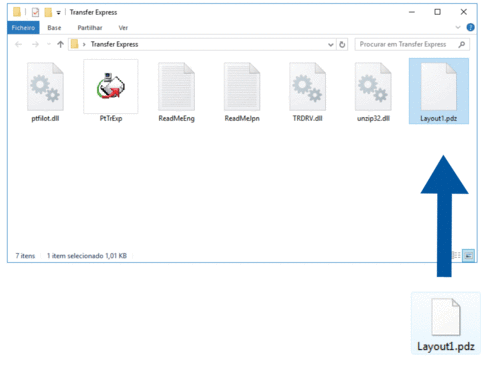
- Distribua todos os ficheiros na pasta de transferências a outras pessoas.
Tarefas do utilizador
- Ligue a impressora.
- Ligue a impressora ao computador utilizando um cabo USB.
- Faça duplo clique no ficheiro PtTrExp.exe recebido do administrador.
- Execute uma das seguintes ações:
- Para transferir um único ficheiro de Pacote de transferência (PDZ) na pasta que contém o ficheiro PtTrExp.exe, clique em Transfer.
- Para transferir vários ficheiros de Pacote de transferência (PDZ) na pasta que contém o ficheiro PtTrExp.exe, proceda da seguinte forma:
- Clique em Browse.
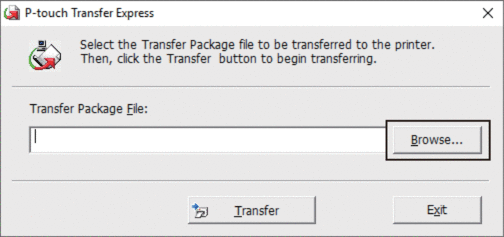
- Selecione o ficheiro de Pacote de transferência que pretende transferir e clique em Abrir.
- Clique em Transfer.
- Clique em Yes.
- Quando terminar, clique em OK.



